Autres tutoriels sur le sujet
- Photoshop :: Créer un vignettage photographique sur mesure
- Photoshop :: blanchir les dents avec les calques de réglages
- Photoshop :: Utiliser l’option remplir pour supprimer une zone de l’image
- Photoshop :: Comment utiliser la fenêtre Niveaux et Courbes
- Photoshop :: Créer des calques à partir des styles
- Photoshop :: Les masques de fusion
- Photoshop :: Le Mode Masque
- Photoshop :: Utilisation des paramètres prédéfinis depuis la CS6
Voici le début d’une série de tutoriels sur les Formes dans Photoshop. Ce sont des éléments que j’enseigne régulièrement à l’école des Gobelins. Et au regard de l’enthousiasme que génère ce sujet, je me suis dit qu’il serait utile de le partager avec une plus grande audience. Mon objectif est de vous montrer au final comme utiliser les formes dynamiques dans Photoshop.
Mais avant d’arriver là, Dans ce premier épisode, nous allons aborder les bases de la forme (ou pinceau) dans Photoshop. Je parle de base, mais je vous réserve une petite surprise de taille dont bénéficie la dernière version de Photoshop (v.12 comprise dans la CS5).
Commencer avec l’outil Forme
La forme ou pinceau fait partie des éléments incontournables de la palette d’outils.
La palette Outils
Avant de commencer, ouvrir un fichier de 1000px par 1000px environ.
Ensuite, il s’agit de se rendre dans la palette d’outils, communément placée à gauche de votre interface (voir capture qui suit). Si cette palette n’apparaissait pas, l’activer dans le Menu Fenêtre > Outils.
![]()
Le raccourci pour accéder à la forme est B comme “Brush” (pinceau en anglais). A ce propos, je me demande pourquoi la traduction française utilise l’intitulé “forme” et non “pinceau”.
Une fois l’outil activé, vous pouvez avoir accès au sélecteur de forme prédéfinie, dans la barre du haut de l’interface (voir capture qui suit).

En utilisant le menu déroulant (voir capture ci-dessus), “Réinitialiser les formes…” de manière à utiliser les formes par défaut.
Nous allons dans cet exercice utiliser une forme basique: « Arrondi Net ».
Les couleurs
Dans le document ouvert, vous pouvez expérimenter le pinceau en commençant à dessiner. C’est la couleur de premier plan qui sera utilisée. Pour activer la couleur d’arrière-plan, il suffit d’appuyer sur la touche X. Celle-ci permet de passer d’un plan à l’autre. Pour changer la couleur d’un des plans, double cliquer dans l’icône de couleur (voir capture ci-dessous). Une nouvelle fenêtre, le sélecteur de couleur, s’ouvrira (voir même capture).
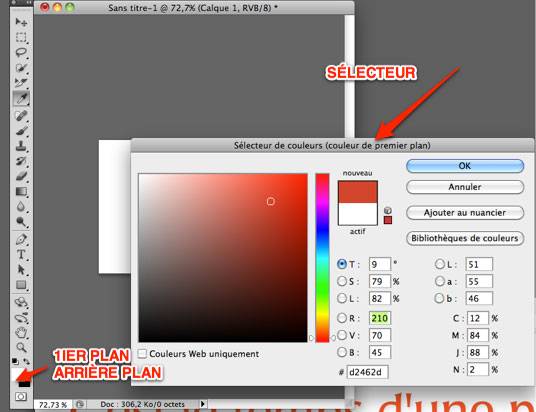
Si vous désirez extraire la couleur d’un autre élément de votre écran, c’est possible une fois le sélecteur et un document ouvert. Nous aborderons cette technique dans la vidéo présente à la fin du tutoriel. Décrire le processus par l’intermédiaire du texte serait un peu fastidieux.
L’épaisseur et la dureté
Quand vous utilisez la forme, vous pouvez modifier l’épaisseur et la dureté. Le moyen classique est de lancer la commande par le clic droit (voir la capture suivante). Nous verrons plus tard qu’il existe un moyen plus rapide depuis la version CS5. En attendant, vous pouvez utiliser ces deux réglages grâce à cette fenêtre.
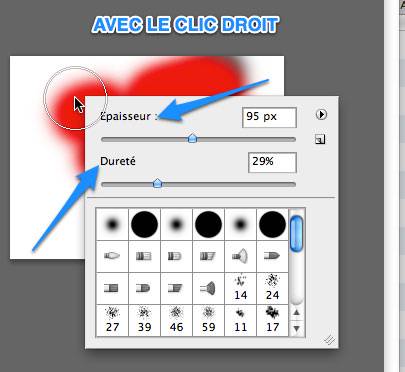
L’épaisseur change la taille tandis que la dureté permet de changer les bords de la forme. Plus cette dernière est faible et plus les bords sont flous.
L’opacité
L’opacité de la forme agit sur l’intensité des coups de pinceau. Plus l’opacité est faible et plus vous devrez accumuler vos coups pour obtenir une opacité à 100%.

Cette fonctionnalité est très utile dès que vous travaillez avec des masques de fusion (un futur tutoriel sur le sujet est prévu).
Utilisation des raccourcis dans la CS5
Depuis la CS4 un nouveau raccourci est apparu pour les formes. Il est vraiment optimisé depuis la CS5.
Une fois le pinceau activé, pour changer très rapidement l’épaisseur et la dureté de votre forme, vous allez activer deux touches: ctrl + commande sur Mac (je n’ai pas pu tester sur PC).
En gardant ces deux touches enfoncées, si vous déplacez votre souris horizontalement, vous changez automatiquement l’épaisseur de la forme. Si vous la déplacez verticalement, vous agissez sur la dureté.
Quand vous utilisez ces raccourcis, une prévisualisation rouge vous indique l’aspect de la forme. Attention, si vous utilisez une forme personnalisée (un tutoriel est dans les cartons), cette fonctionnalité sera moins utile. Le rendu se base toujours sur la forme ronde.
Processus total en image
Si vous recevez l’article par email, la vidéo est ici.
13 réponses
Des fonctions intéressantes et pratiques.
A très bientôt. Co
Bonjour monsieur Noyelle,
Je me permets de vous écrire, car j’ai une requête qui me tient beaucoup à coeur :
Dans les années 1970, mes parents ont fait venir à la maison un photographe afin d’immortaliser notre famille. Parmi les photos, il en est une qui a été, depuis, accrochée contre le mur du salon. Dans les années 2000, j’ai résidé au Canada quelque temps. Lors de mon absence mon frère a cassé le cadre, brise la vitre, puis déchiré cette fameuse photo. C’est une fois arrivé en France que j’ai découvert la catastrophe. Au final, la photo est déchirée en deux sur le sens de la longueur, et ne reste que moi sur celle-ci. C’était une photo avec mon frère et moi. Voulant la restaurer, je me suis mis à travailler dessus durant des jours et des jours, car la phase d’apprentissage de Photoshop est très longue et reste, encore pour moi difficile à maîtriser. J’ai fait appel a un photographe dans le but de finaliser mon travail, mais celui-ci n’a pas fait mieux que moi, et pourtant j’ai payé le service presque 200 euros.
Je suis désespéré, car je ne suis pas très fort avec ce logiciel, et cette photo a une très grande valeur affective à mes yeux. Considérant cela, je voudrais savoir si auriez la bonté de m’aider à restaurer ma photo.
Pourrais-je avoir votre courriel afin que je puisse vous montrer ma photo et l’ampleur du travail qui m’attend.
Merci pour votre bienveillance et votre positivité.
Bonjour Karim
La retouche photo n’est malheureusement pas ma spécialité. J’utilise Photoshop principalement pour créer des interfaces web ou autre. Essayez plutôt sur les sites de spécialistes.
Photoshop peut nécessiter des approches très différentes d’un champ d’application à un autre.
Bonjour , je peux me prêter a ce genre d’exercices si vous le désirez et si vous êtes toujours en recherche.
Je me ferai un plaisir de vous aider gracieusement. Cet exercice m’intéresse beaucoup et j’apprécie votre démarche pour tenter de sauver cette photo. Faites moi parvenir les éléments. Vous avez mon site web. Je suis curieusement au Canada actuellement, à Toronto, mais il n’y a aucun problème. J’attends votre message.
Bonjour,
Merci beaucoup pour votre aide !
Pourvez-vous prendre contact avec en message privé sur mon courriel.
Je pourrais vous exliquer les détails et vous montrer mes ébauches comme attentes.
Belle journée comme agréable semaine.
Au plaisir de vous lire
Karim, il vaut mieux passer le site de Franck.
Bon si j’ai bien compris, pour avoir une petite pipette il faut sortir son pinceau ?
La pipette s’affiche automatiquement dès que le sélecteur de couleur est actif, en double-cliquant sur le premier ou l’arrière-plan, en bas de barre d’outils.
Merciiiiiiiiiiiiiiiii Bcp
Bonsoir. j
Je vous écris car je suis perdue : Lost in photoshop , j’aime plus les pommes …etc
Suite à une avarie d’ordi (un mac of course) en 2011 j’ai obtenue de mon revendeur (infoutu capable de me réparer l’ancien qui avait un an -le contrat de confiance …mon c… ! – mais ce serait trop long à vous expliqué) un ordi tout neuf sauf que le photoshop que j’avais ne fonctionnait plus sur ce système d’exploitation du coup obligée d’acheter photoshop CS5 (je perd au passage un bras) qui n’a jamais fonctionné au top : plantage lors de l’usage des brosses herbes et autre fantaisie pas trop grave je gère croyant qu’apple recevait et tenait compte lors des sois disants rapports des différents plantages enfin bref…
Ces derniers temps mon ordi étant de plus en plus lent j’ai procédé avec la bénédiction de l’apple care à la réinitalisation de mon ordi : gros gros stresse et je vais de surprises en surprises . J’ai réinstallé photoshop et aujourd’hui lors d’une utilisation très banale de correction de croquis demande d’impression … là plantage ! je peux me passer de l’effet all over feuille d’érable de l’herbe (bien que l’on gagne un temps certain 😉 ) mais pas possibilité d’imprimer depuis photoshop là ça fait beaucoup
Vous qui avez l’air de vous y connaitre (moi je suis une pauv’ illustratrice qui se démène comme elle peut sans comprendre un traitre mot d’informatique : j’utilise photoshop comme si j’avais des pinceaux dans les doigts en gros et je me dis là maintenant : avec des pinceaux j’aurais pas ces (p…ns) de problèmes ! crénom de nom ! mais saurais je faire ce que je fais avec des pinceaux????)
Pas moyen de tomber sur un N° de téléphone de support technique Adobe pour un logiciel qui coute 1500 euros … (oui j’ai les boules ) je n’ai les moyens de perdre un autre bras (ben oui pour une illustratrice c’est pas pratique) Apple me renvoie vers Adobe même si je suis passée par l’apple store pour acheter le logiciel …
Bon bref, sauriez vous, si parfois il y aurait eu un soucis spécifiques à cette version? si une mise à jour pourrait (éventuellement) être une solution auriez vous un téléphone de support technique adobe??? un mouchoir????
Merci infiniment de lire ce message long, confus et parfois qui part en vrille (c’est les nerfs) j’ai un boulot de folie à faire (3 albums qui s’enchainent) et là très c’est mal parti donc merci pour vos réponses, vos suggestions votre « écoute »…
bonne soirée
Cordialement
Bonjour,
Je n’ai pas eu de retours dans ce sens sur ces plantages. Ça peut aussi venir de votre ordi (mémoire, carte graphique, cache photoshop…). J’ai appelé une fois Adobe et j’ai eu quelqu’un qui m’a aidé.
Bon courage
Bonjour tout le monde,
j’ai un petit problème (évidemment … ) 😉 bref, je désire changer de logo et j’ai donc créé une signature avec effet or, sur transparent.
Jusque là j’utilisais mon ancien brush que je colorais suivant la photo, mais là, j’aimerais que ce soir toujours cette signature effet or qui apparaissent quand j’utilise le brush.
Est-ce possible ? Jusque là après différents essais la signature apparait toujours en blanc. Pas vilain mais ce n’est pas ce que je veux.
Merci d’avance pour vos conseils